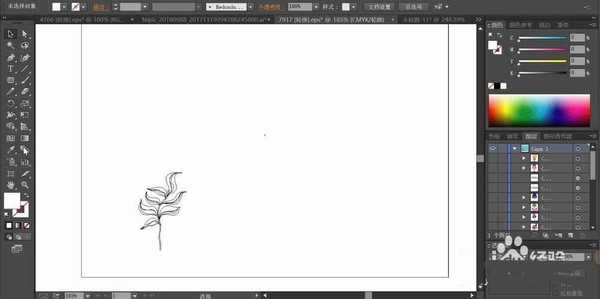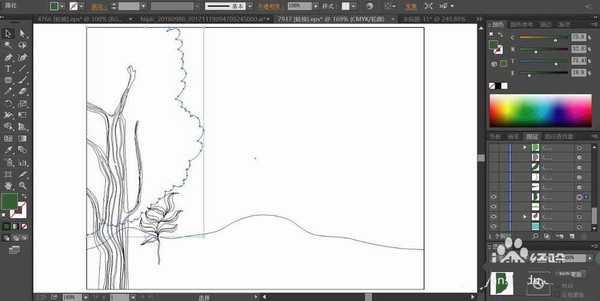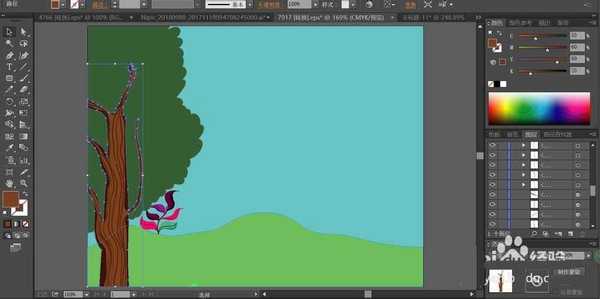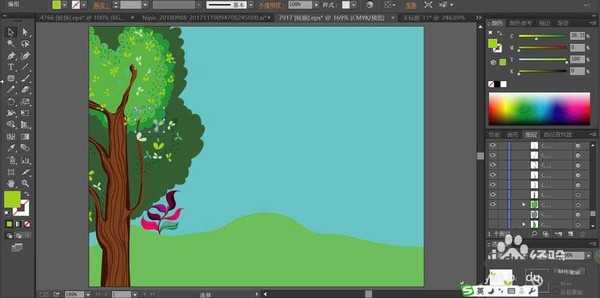ai怎么手绘儿童在森林玩耍的插画?
去到森林玩耍是很多人的梦想,想要画儿童在森林玩耍的画面,该怎么绘制呢?今天,我们就来画一画儿童在森林玩耍的场景,从中学习一下森林场景的画法,体会一下红黄色与绿色的搭配应用技巧,掌握大量不同元素出现在一个场景中的绘制技巧,下面我们就来看看详细的教程。
- 软件名称:
- Adobe Illustrator CC 中文版 2019 v23.1.0.670 直装版
- 软件大小:
- 1.76GB
- 更新时间:
- 2019-09-19立即下载
1、先用钢笔绘制出地面的一株小花的基本轮廓,主要包括弯曲的枝条与叶片,我们用钢笔把每一片叶子都绘制出来,在叶片的边缘绘制出暗光的路径。
2、我们分别用粉红色、绿色、紫色、暗紫色填充每一片叶子,在叶子的暗光区域用较暗的相似色进行填充,枝条用暗紫色填充。背景所在的矩形用天蓝色填充。
3、接着,我们再画出森林地面起伏的路径,左侧一棵大树的基本轮廓,重点是树干的线条路径。我们用淡绿色填充地面,用棕色填充枝干,用深绿色填充大树的叶片区域。
4、我们用咖啡色填充树干上面的线条,树干边缘的暗光区域填色后设置成正片叠底的模式。接着,我们绘制出树叶区域的小叶片的路径,并用不同明度的浅绿色填充。再绘制出大块的浅绿色区域,让其在小叶片的下方进行衬托。
5、在大树上绘制出多层次不同的绿色区域,再用正片叠底的灰黑色影子进行衬托,从而让大树的叶片层次呈现出来。绘制好左侧的大树之后再用同样的方法绘制出右侧的大树。
6、这一步,我们用钢笔绘制出地面更多的小花,分别填充花朵用粉红色,叶片为绿色,在粉红色的小花中间参差一些紫色的小花作为搭配。
7、最后,我们再画出女孩与男孩,女孩的头发用桔红色,脸蛋用粉色,裙子用粉红色,男孩的头发用黄色,服饰用咖啡色,完成儿童森林图片设计。
以上就是ai手绘儿童在森林玩耍的插画的教程,希望大家喜欢,请继续关注。
相关推荐:
AI怎样绘制一张可爱的瓢虫儿童画?
ai怎么绘制快速绘制儿童过暑假的海报?
ai怎么设计儿童滑梯插画? ai儿童滑梯的画法
下一篇:ai怎么手绘逼包菜素材插画?